Hostwinds دروس
نتائج البحث عن:
تتيح لك لوحة التحكم Virtualmin إدارة الخادم الخاص بك وأي موقع ويب مرتبط بهذا الخادم في الوقت الفعلي باستخدام واجهة المستخدم الرسومية بديهية للغاية وتشديد واسعة من الأدوات، وكلها تحت تصرفكم مجانا! سيناريو واحد أن أي مسؤول خادم أو صاحب الموقع يخاف هو ما إذا كان تعطل الخادم الخاص بك وتمح على بيانات موقع الويب الخاص بك؟ ماذا تفعل، وكيف تتعامل مع هذا السيناريو؟ من الناحية المثالية، من الأفضل دائما أن نتوقع الأفضل والاستعداد للأسوأ، وفي هذه الحالة، يعني ذلك أن لديك نسخة احتياطية من محتوى موقعك ذي الصلة بحيث يمكنك استعادة النسخ الاحتياطي وسيتم استعادة الموقع. بشكل مريح بما فيه الكفاية، يوفر Virtualmin هذه الوظيفة مباشرة خارج الصندوق.
يركز تركيز هذه المقالة أن يعلمك كيفية إنشاء نسخة احتياطية من الخادم الظاهري باستخدام Virtualmin. تعني هذه المقالة أنك قمت بالفعل بتثبيت Virtualmin. إذا لم تكن قد فعلت حتى الآن، يرجى إلقاء نظرة على ما يلي مقالة حول إعداد Virtualmin (CentOS 7).
قبل أن نصل إلى Nitty-Gritty، ستحتاج إلى تسجيل الدخول إلى حساب Virtualmin أو WebMin الخاص بك.إذا لم تكن متأكدا من كيفية القيام بذلك، يرجى مراجعة القيمة التالية كيفية تسجيل الدخول إلى Webminوبعدبمجرد تسجيل الدخول، يرجى إلقاء نظرة على الخطوات أدناه وتتبعها لتوليد نسخة احتياطية من الخادم الظاهري الخاص بك.
- حدد النسخ الاحتياطي والاستعادة من جزء التنقل
- انقر فوق خيار Backup Virtual Servers
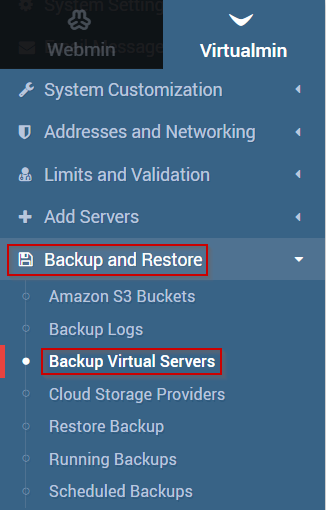
- ضمن قسم الوجهة والتنسيق في حقل وجهات النسخ الاحتياطي، حدد تنزيل في المتصفح
- انقر فوق الزر النسخ الاحتياطي الآن.
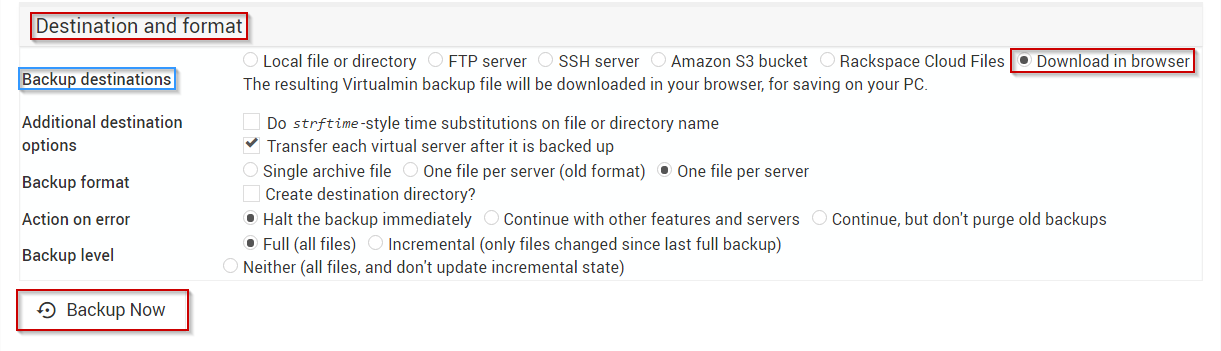
بمجرد النقر فوق الزر النسخ الاحتياطي الآن، سيبدأ إنشاء نسخة احتياطية من الخادم الظاهري الخاص بك، وسيتم تنزيلها بمجرد اكتمالها إلى جهاز الكمبيوتر المحلي الخاص بك لحفظه.
كتب بواسطة Michael Brower / مارس 25, 2017
